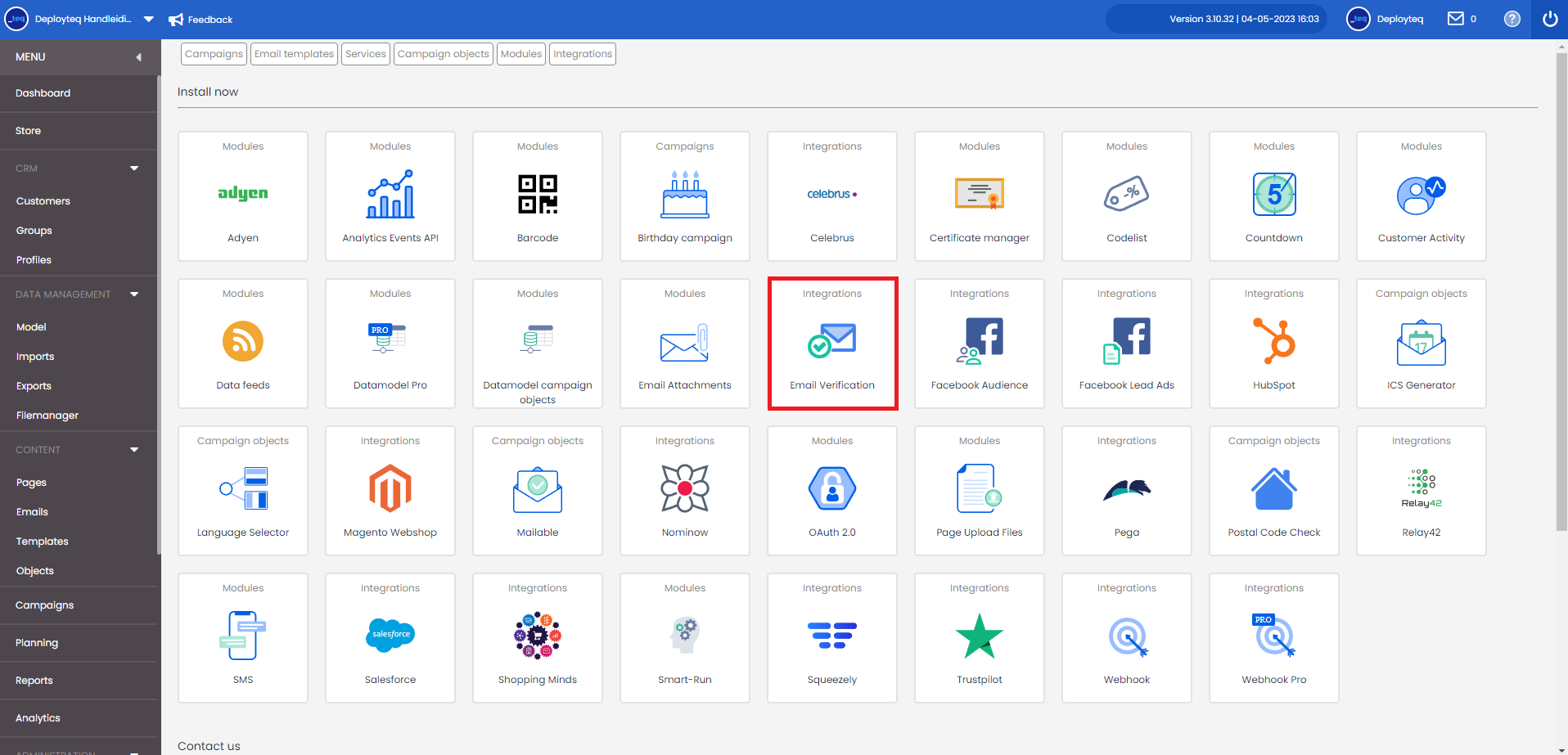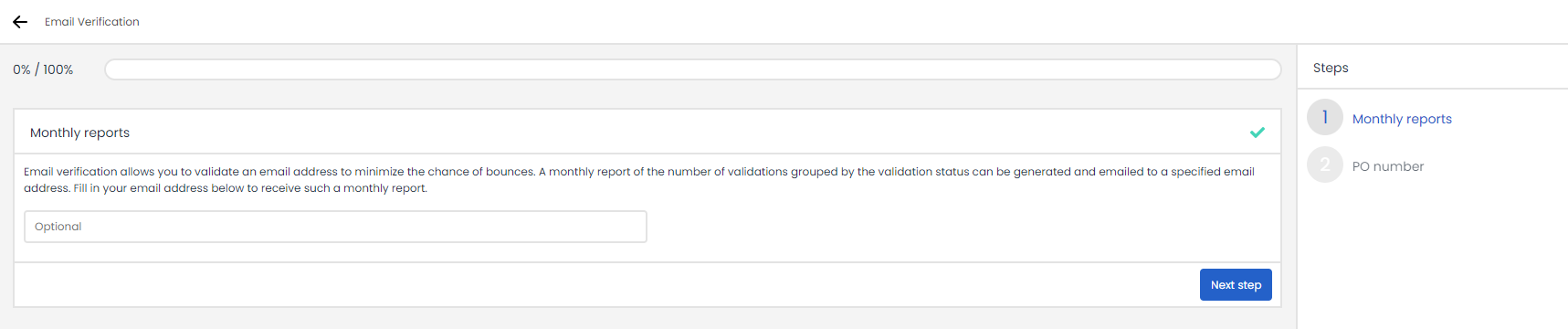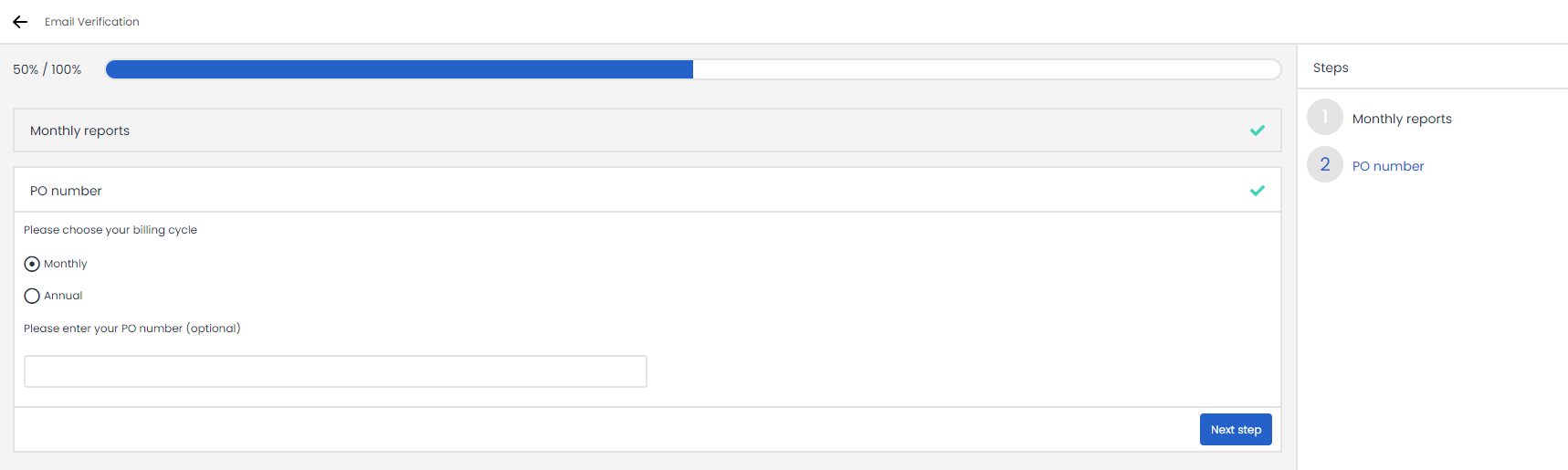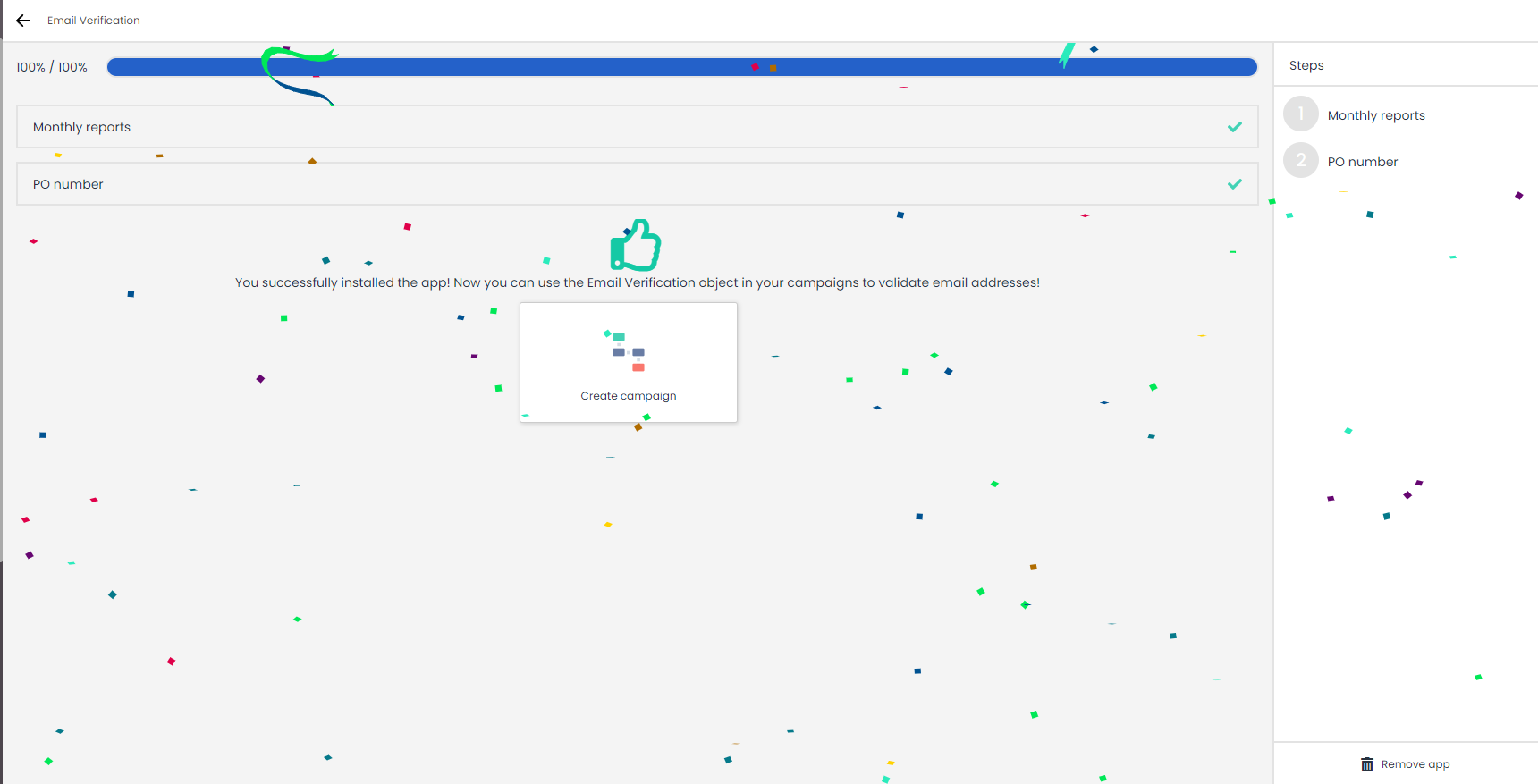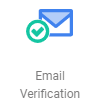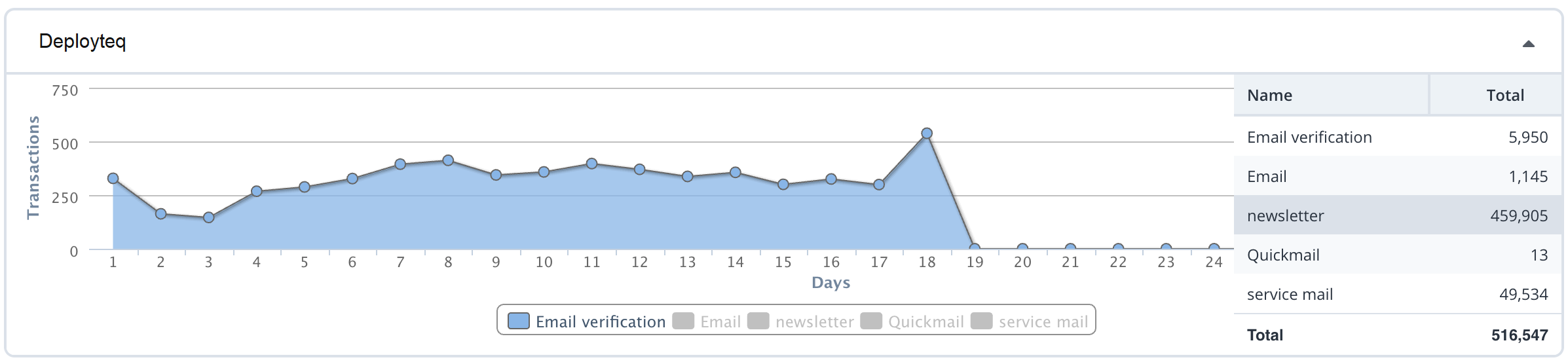Met de e-mail verificatie module is het mogelijk om de geldigheid van een e-mailadres te valideren om zo het aantal bounces in een verzending te beperken. Installeer de app en gebruik het 'Email Validatie'-campagneobject in al je (aanmeld)campagnes. Om de resultaten van de verificatie op te slaan dien je vooraf een 3-tal klantoptie velden aan te maken (bijv. "laatste bericht", "laatste datum" en "laatste status"). Maandelijks kan er een rapportage worden gestuurd met de aantallen validaties die gedaan zijn.
Installatie
Via de Store kan je heel gemakkelijk de e-mail verificatie integratie installeren. Je vindt de app onder "integraties":
Na het aanklikken van de app zal de installatie starten en is de eerste stap (optioneel) het opgeven van een e-mailadres waar maandelijkse een email naartoe gestuurd zal worden met hierin een overzicht van het aantal validaties die gedaan zijn, gegroepeerd per status.
De laatste stap zijn de gebruikelijke facturatie-instellingen. Ga je deze app maar voor een korte tijd gebruiken, kies dan voor maandelijks. Zodra je de app verwijderd, zal ook de maandelijkse factuur stoppen. Ga je hem wel langer gebruiken, dan krijg je eenmalig, vooraf de factuur voor het hele jaar. Wanneer hier een PO-nummer voor nodig is, kan je deze toevoegen aan de instellingen.
Kies weer volgende stap en jouw integratie is klaar om te gebruiken.
E-mail verificaties gebruiken in campagnes
Zodra de app is geïnstalleerd heb je de beschikking over een nieuw campagne object.
Binnen het object kunnen de volgende instellingen worden toegepast:
| Stuur het maandelijkse rapport naar | Mogelijkheid om een e-mailadres toe te voegen welke begin van de nieuwe maand een e-mailbevestiging ontvangt met daarin per status het aantal validaties over de afgelopen maand voor deze specifieke campagne. |
| Maximum aantal test | Limiet van het aantal validaties per gekozen periode, om de kosten van het aantal validaties te doseren. |
| Per periode | De periode waarover het maximaal aantal verificaties beperkt moet worden: per uur, dag of maand. |
| Update wanneer ongeldig * | De mogelijkheid om aan te geven wat er moet gebeuren bij een status "invalid". Opt-in aanpassen, hardbounce naar 1 of geen actie. |
| Schrijf de laatste status in * | Laatste e-mail verificatie status opslaan in het klantrecord (Let op! Hier dien je eerst een klantoptieveld voor aan te maken), de volgende statussen zijn beschikbaar:
Per status is ook een uitgang beschikbaar, vanuit het campagne object, om deze klanten een specifieke flow door te kunnen sturen. |
| Schrijf de laatste datum in * | Laatste e-mail verificatie validatiedatum opslaan in het klantrecord (Let op! Hier dien je eerst een klantoptieveld voor aan te maken). Deze datum kan gebruikt worden om te voorkomen dat een reeds gevalideerd record nogmaals wordt gevalideerd of als de wens is om na x-periode het e-mailadres opnieuw te valideren. |
| Schrijf het laatste bericht in * | Laatste e-mail verificatie opmerking opslaan in het klantrecord (Let op! Hier dien je eerst een klantoptieveld voor aan te maken), dit betreft de secondary_status vanuit onze e-mail verificatie service. Deze status kan gebruikt worden voor een diepere analyse van de invalide adressen en om te bepalen of het valide adres een Accept All adres betreft. Hieronder een overzicht van de mogelijke waardes voor dit veld:
|
| Schrijf het laatste resultaat in | Laatste e-mail verificatie resultaat (bijvoorbeeld deliverable, undeliverable, risky, unknown) opslaan in het klantrecord. |
| Schrijf de laatste reden in | Laatste e-mail verificatie reden (bijvoorbeeld low_quality, timeout, unexpected_error, unavailable_smtp) opslaan in het klantrecord. |
| Schrijf de laatste sendex in | Laatste e-mail verificatie sendex score (een score tussen de 0.00 en 1.00) opslaan in het klantrecord. Meer informatie over de Sendex score vind je hier: https://docs.kickbox.com/docs/the-sendex |
* Deze velden zijn verplicht
Object uitgangen
Het Email Verification object heeft diverse uitgangen. Na het afronden van de verificatie en het updaten van de klantoptie velden bestaat de mogelijkheid om de campagne te vervolgen door bijvoorbeeld klantrecords in verschillende groepen te plaatsen. De volgende uitgangen vanuit het object zijn mogelijk:
- Continue
- Deze uitgang bevat alle klanten welke worden aangeboden aan dit object ongeacht de status van de email verificatie
- Valid
- Dit zijn alle valide e-mailadressen
- Invalid
- Dit zijn invalide e-mailadressen welke naar verwachting zullen gaan bouncen.
- Unknown
- Dit zijn de klanten waarvoor wij niet konden valideren of de status invalid of valid is.
- On Fail
- De e-mailadressen konden niet gevalideerd worden, bijvoorbeeld wanneer de service tijdelijk niet beschikbaar is.
- Exceeded Threshold
- Deze uitgang wordt voor iedere klant gevolgd na het behalen van de ingestelde threshold.
Transacties
Het is mogelijk om via de App of per campagne een e-mailbevestiging te ontvangen met het aantal verificaties per maand voor de betreffende brand. Het is ook mogelijk om op dagelijkse basis de transacties in te zien via het onderdeel Transacties in de brandmanager.
Tip: bouw een opschoon-campagne met dit object
Stap 1 - Bouw een opschoon profiel met daarin de volgende twee opties:
Het customer option veld voor de 'last update date'. Zet deze op "Is Empty". Op die manier krijg je alleen de niet-geteste records in het profiel.
Het Random object. Stel deze in op 5000. Op deze manier kun je doseren hoeveel contacten er dagelijks door het object heen gaan.
Stap 2 - Bouw een interval campagne en laat deze elke dag lopen
Start de campagne met een "Start on Interval object" en stel de repeat interval in op "Every X day(s)". Het number veld zet je op 1.
Zo weet je zeker dat de campagne elke dag zal lopen. Selecteer nu het "Select Customers" object en kies het net gemaakte "Opschoon profiel".
Vervolgens kies je het Email verification object uit de campagne opties.
Stap 3
Trek een pijltje van het 'Select Customers' object naar het 'Email Verification object'. Daarna stel je het 'Email verification object' in door hierop te dubbelklikken en de volgende settings in te stellen:
Instellingen van dit object:
veldnaam | uitleg |
|---|---|
Send monthly report to: | Hier vul je een e-mail adres in waar de maandelijkse resultaten / rapportage naartoe gestuurd moet worden van dit object. |
Maximum number of tests | Hier kun je een maximum instellen op het aantal contacten dat je per run door de campagne wilt halen. |
Per period: | Stel hier in of je het per Hour, Day of Week wilt instellen. Dus wil je x aantal contacten per uur, dag of week instellen. |
On invalid Update | Stel hierin wat er moet gebeuren als een contact 'invalid' is. Bij Optin, gaat de optin op optout, bij hardbounce gaat het contact direct op hardbounced (en zal het niet meegenomen worden in andere mails. Kies je voor 'nothing' dan gebeurt er niets. |
Write last status into: | Kies hier het veld "Email Verification - Last Status" zodat hier de status in weggeschreven kan worden. |
Write last date into | Kies hier het customer option veld "Email Verification - Last Update date" zodat de timestamp weggeschreven kan worden. |
Write last message into: | Kies hier het customer option veld "Email Verification - Last Message" zodat hier meer uitleg in weggeschreven kan worden. |
Stap 4
Na alle settings ingevuld te hebben voeg je als laatste vier checkpoints toe (dit is optioneel maar wel goed voor analyse doeleinden).
1 voor Valid, 1 voor Invalid, 1 voor Unknown en de laatste voor Fail.
Elk checkpoint kun je een naam geven. Geef ze de volgende namen: "Opschooncampagne - Valid", "Opschooncampagne - Invalid", Opschooncampagne - Unknown" en "Opschooncampagne - Fail".
Deze kunnen worden getoond in het Analytics Dashboard.
De campagne ziet er als volgt uit dan:
De campagne is nu klaar om te laten starten op het door jullie gewenste moment. Het advies is om dit soort campagnes 's nachts te laten lopen zodat ze niet in de weg zitten van de 'Business as Usual' campagnes die overdag plaatsvinden.
Vragen/hulp
Heb je na installatie van de app nog vragen over het gebruik of heb je hulp nodig bij gebruik van de app stuur dan een e-mail naar support@deployteq.com